Вставка сведений о собрании из Outlook в OneNote
Если вы хотите придать заметкам более согласованный вид и предоставить более полную запись о собраниях, вы можете добавить сведения о собрании из Outlook в заметки OneNote. Сведения о собрании могут включать в себя дату, место проведения, повестку дня, тему и список участников.
Примечание: Чтобы вы могли добавлять в заметки сведения о собраниях, программы Outlook 2016 и OneNote 2016 должны быть установлены на одном компьютере.
-
В OneNote выберите команды Главная > Детали собрания.
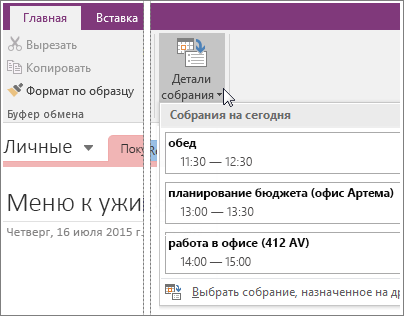
-
В появившемся меню выполните одно из следующих действий.
-
Чтобы выбрать собрание, которое должно состояться сегодня, выберите время и тему собрания в списке.
-
Чтобы выбрать собрание, которое должно состояться в другой день, выберите команду Выбрать собрание, назначенное на другой день, а затем щелкните значок календаря, чтобы выбрать определенную дату, или нажмите кнопку Предыдущий день или Следующий день, чтобы отобразить прошедшее или будущее собрание. Выберите время и тему собрания, а затем выберите команду Вставить детали.
-
Совет: Для каждого выбранного собрания его сведения будут вставлены на новую страницу. Если вы также хотите включить эти сведения в какие-либо из существующих заметок, наведите указатель мыши на вставленные сведения, щелкните, чтобы выбрать появиющийся контейнер заметок, а затем скопируйте (CTRL+C) и вставьте (CTRL+V) эти сведения в другое место в заметках.
Сведения о собрании добавляются в OneNote в виде текста. Вы можете свободно добавлять, изменять и удалять любые фрагменты этих сведений в OneNote, не затрагивая исходные заметки о собрании в календаре Outlook. Например, можно удалить имена приглашенных участников, которые отсутствовали на собрании, чтобы получить список фактических участников.










